Read this article in your language IT | EN | DE | ES
Microsoft рады сообщить, что Visual Studio 15.8 Preview 1 включает в себя предварительный просмотр SDK и инструменты, позволяющие создавать 64-разрядные ARM-приложения (ARM64). Эти инструменты помогут многим разработчикам и сделают следующий шаг в разработке для так называемых Always Connected PC под управлением Windows 10 на ARM.
В начале этого года партнеры Microsoft уже успели представить первые ПК из новой категории Always Connected PC с процессорами Qualcomm Snapdragon 835. Эти устройства обладают такими преимуществами как тонкость, легкость, быстрое, спроектированное и мгновенное 4G LTE подключение и продолжительность работы батареи питания, которая теперь измереятся не в часах, а в днях и неделях. Благодаря x86 уровню эмуляции эти компьютеры также позволяют использовать обширную экосистему и все Windows приложения.
Разработчики, заинтересованные в ориентации на новую платформу на ARM основе, могут использовать эти инструменты предварительного просмотра для создания приложений, которые изначально запускаются на ARM процессорах, а не полагаются на уровень эмуляции. Хотя алгоритмы, которые делают эмуляцию возможной, спроектированы на оптимизацию производительности, запуск приложения позволяет пользователям получать максимальную производительность и количество функций от Вашего приложения для этой новой категории устройств.
Разработчики, заинтересованные в таргетинге на новую платформу на основе ARM, могут использовать инструменты предварительного просмотра для создания приложений, которые изначально запускаются на ARM процессорах, а не полагаются на уровень эмуляции. Хотя алгоритмы, которые делают эмуляцию возможной, спроектированы на оптимизацию производительности, запуск приложения позволяет пользователям получать максимальную производительность и количество функций для этой новой категории устройств.
Поскольку это предварительный просмотр, официальной поддержки ARM64 приложений, созданных с помощью этих инструментов, еще не существует. Вы не можете публиковать ARM64 пакеты в Microsoft Store, однако Вы сможете публиковать предварительные версии ARM64 Win32 приложений на Вашем веб-сайте. В этом блог посте Вы сможете изучить подробную информацию об этой поддержке. Тем временем, Вы уже можете использовать эти инструменты предварительного просмотра, и приступить к разработке ARM64 приложений, а также оставить Ваш отзыв о работе новых инструментов.
В этой статье подробно рассматривается, как настроить среду для создания ARM64 приложений, независимо от того, создаете ли Вы Universal Windows Platform (UWP) или C ++ Win32 приложения.
Инструкции для создания UWP C ++ приложений
Чтобы начать создавать UWP ARM64 приложения на C ++ основе, настройте среду разработки:
1) Скачайте последнюю версию Visual Studio на https://www.visualstudio.com/vs/
2) Выберите нагрузку «Universal Windows Platform development»
3) Выберите опцию «C++ Universal Windows Platform tools»
4) В разделе «Отдельные компоненты» выберите «C++ Universal Windows Platform tools for ARM64»
Установщик Visual Studio должен выглядеть так:
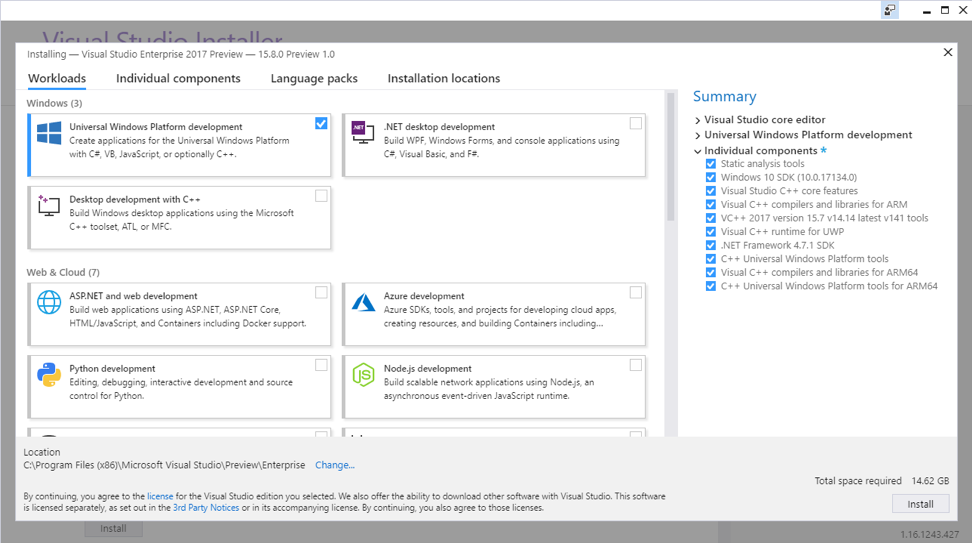
После установки, Вы можете начать работу над Вашим приложением:
5) Откройте проект C ++ в Visual Studio или создайте новый проект
6) Щелкните правой кнопкой мыши по Вашему Решению и выберите «Свойства», затем перейдите в «Свойства конфигурации» и выберите «Configuration Manager»
7) В разделе «Active solution platform»: выберите «<Создать...>» и назовите этот проект ARM64. Скопируйте настройки из «ARM» и проверьте все перед тем, как начать создавать новые проектные платформы
8) Если отдельные проекты в рамках решения не позволяют добавлять ARM64 в качестве платформы, это может быть по причине взаимозависимостей. Чтобы узнать больше о взаимозависимостях, Вы можете напрямую изменить эти файлы проектов, скопировав ARM конфигурацию и изменив платформу для создания ARM64 конфигурации.
9) Затем сохраните все изменения
Теперь ARM64 будет доступна как конфигурация для проекта. Обратите внимание, что в настоящее время для ARM64 поддерживаются только отладочные сборки. Вы можете создать пакет для загрузки неопубликованных приложений или использовать удаленную отладку (см. Инструкции) для запуска приложения на ARM ПК под управлением Windows 10.
.NET Native инструкции для UWP приложений
Для создания UWP ARM64 приложений, которые основываются на .NET Native, начните с настройки Вашей среды разработки.
2) Выберите нагрузку «Universal Windows Platform development»
3) Откройте Ваш проект или создайте новый. Обратите внимание: минимальная Target Platform версия должна быть как минимум «Windows 10 Fall Creators Update (Build 16299)»
4) Откройте файл проекта в Вашем любимом редакторе и добавьте группу свойств, ориентированную на ARM64. Вы можете скопировать уже существующую группу свойств, такую как Debug|ARM, и добавить некоторые изменения для ARM64 поддержки:

UseDotNetNativeToolchain свойство обязательно для включения инструментария .NET Native.
5) Сохраните файл проекта и перезагрузите его в Visual Studio
6) Щелкните правой кнопкой мыши по Вашему Решению и выберите «Свойства», затем перейдите в «Свойства конфигурации» и выберите «Configuration Manager»
7) В разделе «Active solution platform»: выберите «<Создать...>» и назовите этот проект ARM64. Скопируйте настройки из «ARM» и проверьте все перед тем, как начать создавать новые проектные платформы
8) Обновите последнюю версию ARM64 инструментария:
а. Щелкните правой кнопкой мыши по Вашему проекту и выберите «Manage NuGet Packages…».
б. Убедитесь, что включена опция «Include Prerelease»
с. Выберите пакет Microsoft.NETCore.UniversalWindowsPlatform
д. Обновитесь до следующей версии: 6.2.0-Preview1-26502-02
Теперь ARM64 будет доступна как конфигурация для проекта. Обратите внимание, что в настоящее время для ARM64 поддерживаются только отладочные сборки. Вы можете создать пакет для боковой загрузки или использовать удаленную отладку (см. Инструкции) для запуска приложения на ARM ПК под управлением Windows 10.
Инструкции для C ++ Win32 приложений
Visual Studio 15.8 Preview 1 также включает в себя начальный уровень поддержки для пересборки Ваших C ++ Win32 приложений в качестве ARM64 для запуска в Windows 10 на ARM.
1) Скачайте последнюю версию Visual Studio с https://www.visualstudio.com/vs/preview/
2) Выберите нагрузку «Desktop development with C ++»
3) В разделе «Individual Components» выберите «Visual C++ compilers and libraries for ARM64»
4) Откройте Ваш проект в Visual Studio или создайте новый
5) Щелкните правой кнопкой мыши по Вашему Решению и выберите «Свойства», затем перейдите в «Свойства конфигурации» и выберите «Configuration Manager»
6) В разделе «Active solution platform»: выберите «<Создать ...>» и назовите этот проект ARM64. Скопируйте настройки из «ARM» и проверьте все перед тем, как начать создавать новые проектные платформы
7) Сохраните все изменения
8) Откройте файл проекта в Вашем любимом редакторе. Укажите поддержку ARM64 в разделе <PropertyGroup Label=”Globals”>, добавив WindowsSDKDesktopARM64Support, как показано ниже:

9) Сохраните и перезагрузите проект
Теперь Вы сможете собирать проект в качестве ARM64, и либо использовать удаленную отладку на ARM ПК под управлением Windows 10, или копировать EXE файлы и запускать их напрямую.
Вы также можете использовать Desktop Bridge (см. Инструкции), чтобы упаковать встроенные двоичные ARM64 файлы в пакет Windows приложений, который можно установить на Windows 10 ARM ПК.
В заключении
Microsoft рады предоставить разработчикам возможность собирать отличные приложения, собранные изначально для оригинальной Windows 10 платформы, на платформу ARM.
Visual Studio 15.8 Preview 1 открывает для Вас ранний предварительный просмотр полной поддержки, которая будет выпущена позже в этом году. В будущем ожидается больше обновлений, перед тем как эти инструменты добавятся в официальный выпуск и будет добавлена возможность публиковать ARM64 пакеты в Microsoft Store.
Команда Microsoft надеется, что Вы испробуете эти инструменты и оцените их по достоинству. Если у Вас возникнут какие-либо трудности или вопросы, или Вы захотите поделиться Вашим мнением, перейдите на страницу Windows 10 ARM разработки - http://aka.ms/Win10onARM или оставьте Ваш комментарий ниже.
Источник
Exception: Stack empty.